على الرغم من استمرار Apple في إضافة ميزات جديدة رائعة إلى iPhone و iPad ، تحاول الشركة أيضًا تسهيل التعامل مع حياتنا الرقمية قليلاً. مع وجود الآلاف من الإخطارات التي يتم تلقيها كل يوم ، قد يكون من الصعب التعامل معها جميعًا والتعامل معها. ولكن مع iOS 15 و iPadOS 15 ، هناك ميزة جديدة متاحة تسمى ملخص الإخطار التي تهدف إلى مساعدتنا في القيام بذلك بالضبط.
محتويات
- القراءة ذات الصلة
-
ما هو ملخص الإخطار؟
- كيفية تغيير الملخص المجدول
- المنشورات ذات الصلة:
القراءة ذات الصلة
- كيفية إلغاء الاشتراك في الإعلانات المخصصة في iOS 15
- كيفية استخدام وضع التصفح الخاص على iOS 15
- قم بإيقاف تشغيل الوضع الليلي على iOS 15
- كيفية البث من iPhone إلى Mac باستخدام iOS 15 و macOS Monterey
- كيفية استخدام Safari Tab Bar على iOS 15
ما هو ملخص الإخطار؟
إلى جانب أوضاع التركيز ، يعد ملخص الإخطار طريقة أخرى مضمنة في iOS 15 و iPadOS 15 لمساعدة الجميع على إدارة الإشعارات. ومع ذلك ، عند استخدام التركيز ، ستستمر في تلقي إشعارات لتطبيقات معينة خلال فترة زمنية محددة. وفي الوقت نفسه ، يتم استخدام ملخص الإشعارات أيضًا لتجميع كل إشعارات التطبيقات والرسائل معًا حتى تتمكن من التعامل معها لاحقًا. إليك كيفية وصف Apple لما يفعله ملخص الإشعارات:
قم بتجميع الإخطارات غير العاجلة واستلامها في ملخص في الأوقات المناسبة.
- جدولة التسليم - اختر الوقت الذي تريد أن يصل فيه ملخص الإشعارات.
- الحصول على ما هو مهم - سيتم تسليم المكالمات والرسائل المباشرة والإشعارات الحساسة للوقت على الفور ، حتى بالنسبة للتطبيقات في الملخص.
تمامًا مثل وضع التركيز ، يجب إعداد ملخص الإشعارات قبل البدء في استخدامه. ولكن بمجرد اكتمال ذلك ، يصبح الأمر سلسًا ، ولم يعد عليك القلق بشأن إشعارات اللعبة المزعجة التي تزعجك عندما لا تريدها.
في حين أن عملية إعداد ملخص الإشعارات سهلة للغاية ، إلا أن هناك الكثير من التفريغ. هذا لأنك لا تحتاج فقط إلى إنشاء ملخصات محددة ، ولكنك تحتاج أيضًا إلى مراجعة قائمة التطبيقات الخاصة بك وتحديد التطبيقات التي تنتمي إلى الملخص ، والتطبيقات التي لا تنتمي إليها.
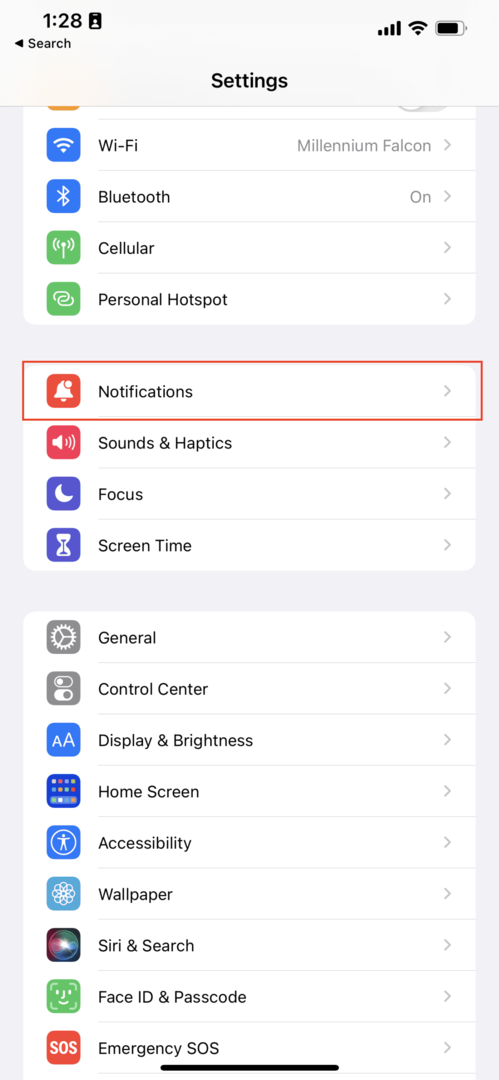
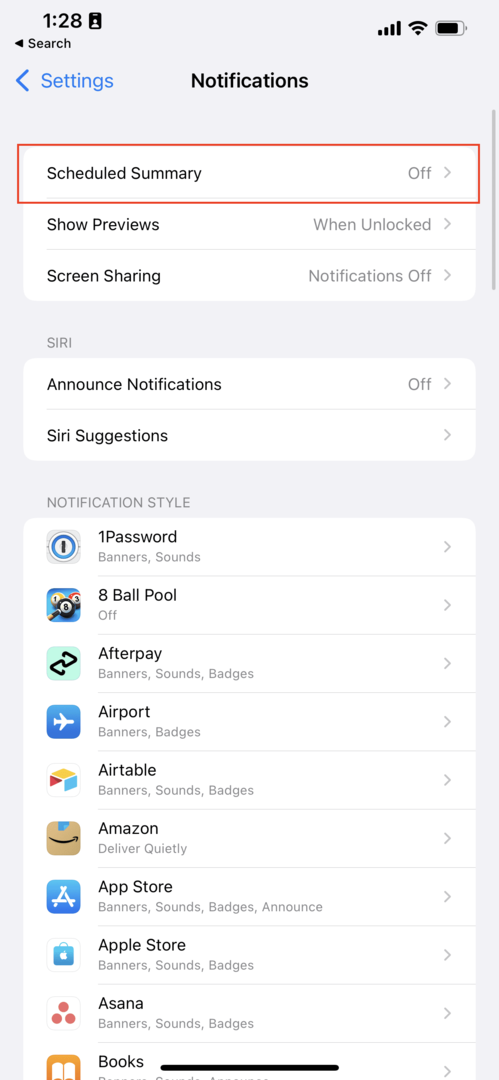
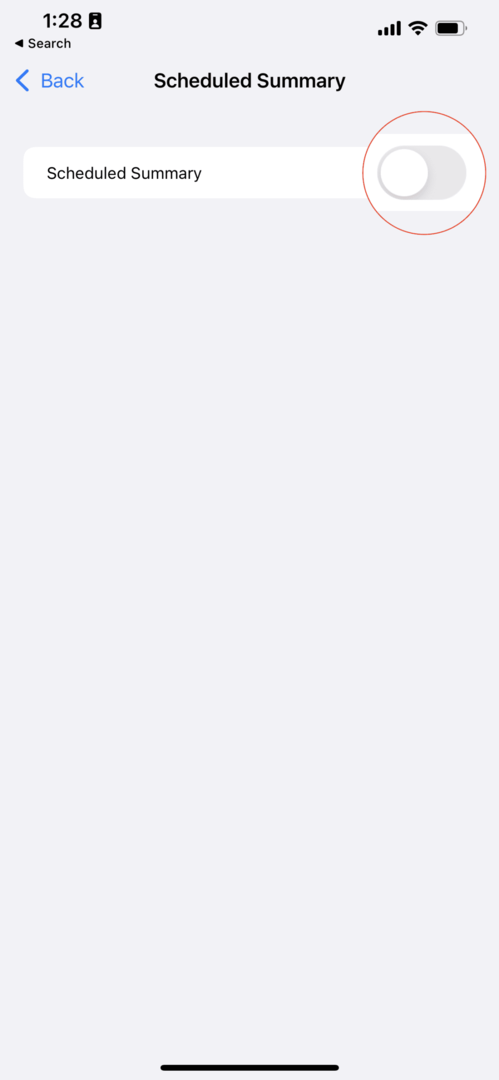
- افتح ال إعدادات التطبيق على جهاز iPhone أو iPad.
- مقبض إشعارات.
- في الجزء العلوي من الصفحة ، حدد الملخص المقرر.
- اضغط على زر التبديل إلى ملف تشغيل موقع.
- اضغط على يكمل زر في الأسفل.
- اتبع الخطوات التي تظهر على الشاشة لتحديد التطبيقات المضمنة في الملخص الخاص بك.
- قم بتعيين جدول زمني لوقت ظهور ملخص الإشعارات في مركز الإشعارات.
- من هنا ، يمكنك إنشاء ملخصات متعددة لتظهر في أوقات مختلفة من اليوم.
- اضغط على قم بتشغيل ملخص الإخطار زر.
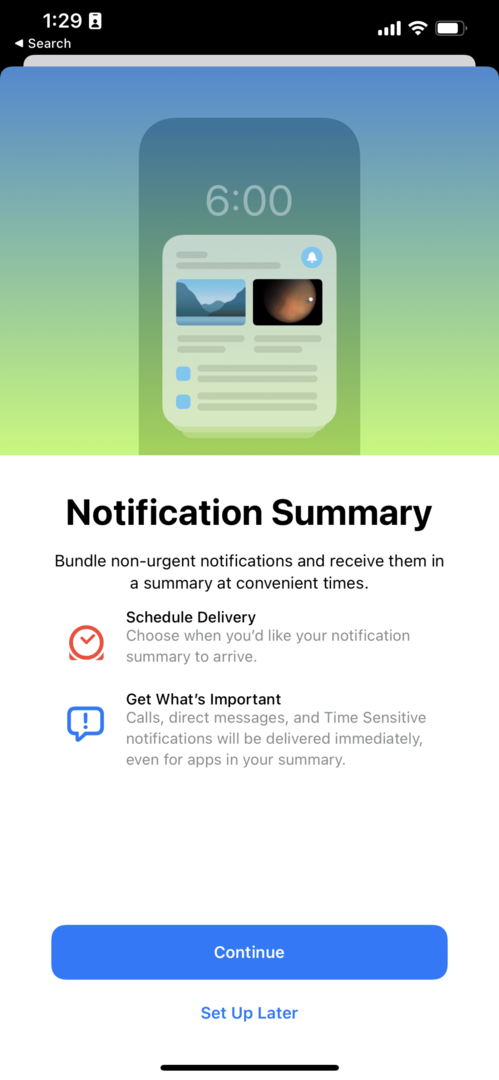
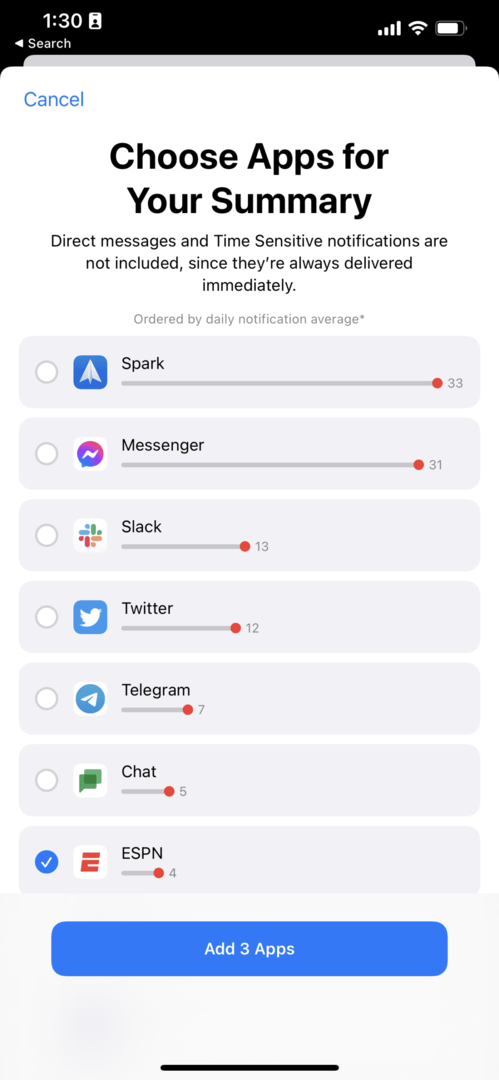
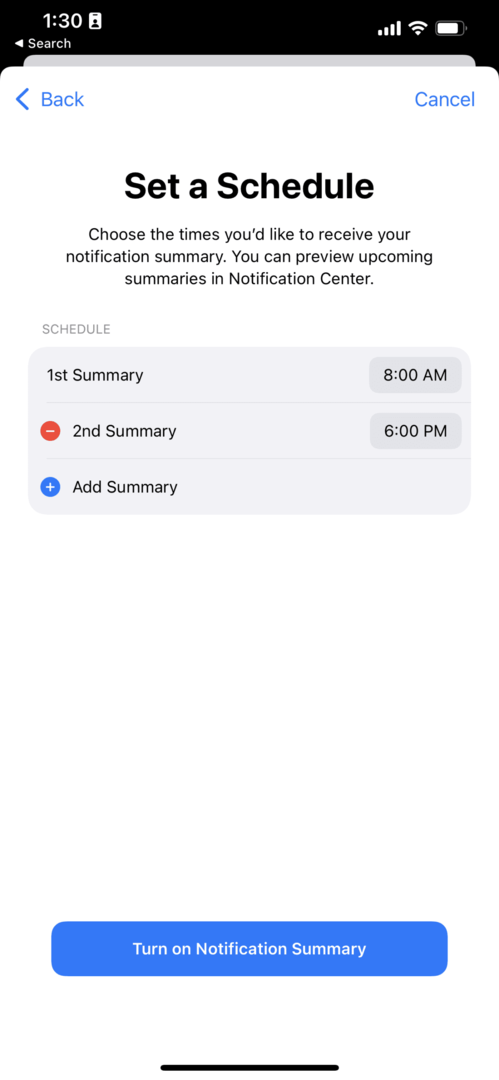
بعد إنشاء الملخص ، ستلاحظ ظهور قسم جديد على شاشة القفل في الوقت المحدد. سيشمل ذلك جميع الإخطارات لأي تطبيقات قمت بتحديدها أثناء عملية الإعداد الأولية.
ومثل كيفية وصول الإشعارات بالفعل ، سيتم تجميع الإشعارات الموجودة في الملخص. لذلك إذا كان لديك العديد من إشعارات Twitter ، فسيتم تجميعها معًا. وفي الوقت نفسه ، سيتم تجميع التطبيقات الأخرى معًا ، جنبًا إلى جنب مع الإشعارات الأكثر صلة والتي من المحتمل أن تكون "مهمة" في أعلى القائمة.
كيفية تغيير الملخص المجدول
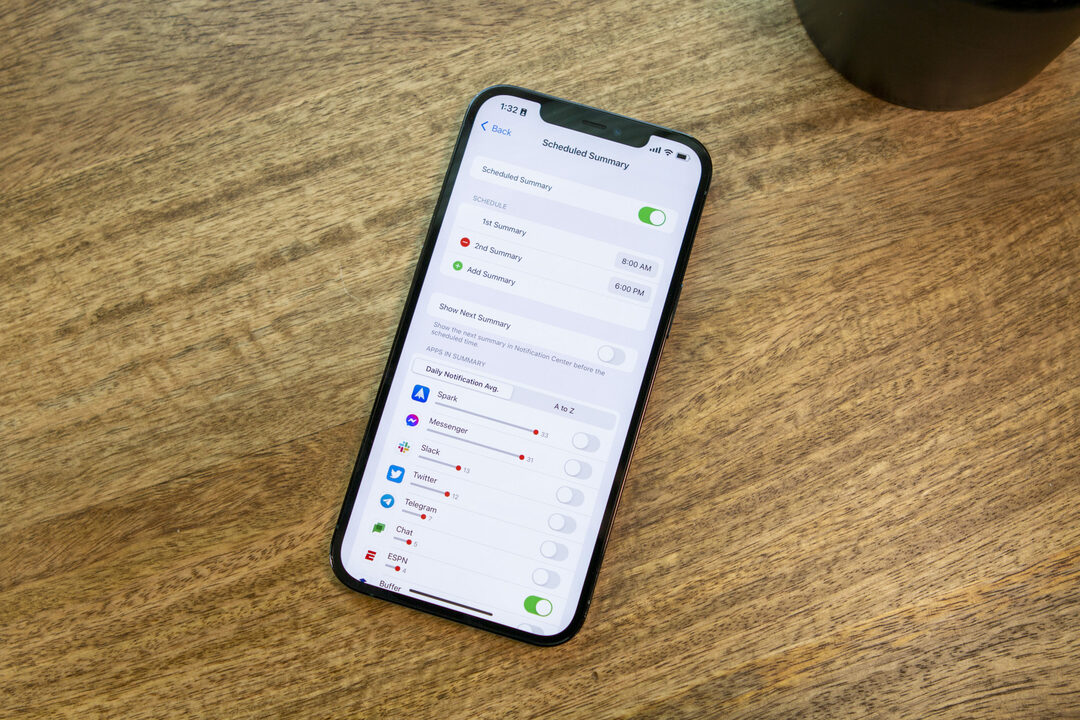
التطبيقات التي لديك على جهاز iPhone أو iPad ليست آخر التطبيقات التي ستقوم بتنزيلها على الإطلاق. هناك دائمًا تطبيقات جديدة ومثيرة يمكنك تجربتها ، ولكن هذا يعني أيضًا أن هذا يفتح الباب لمزيد من الإشعارات للوصول إليها.
في حالة تنزيل بعض التطبيقات الجديدة ، وتريد إضافتها إلى ملخص الإشعارات المجدولة ، فإليك كيفية القيام بذلك:
- افتح ال إعدادات التطبيق على جهاز iPhone أو iPad.
- مقبض إشعارات.
- في الجزء العلوي من الصفحة ، حدد الملخص المقرر.
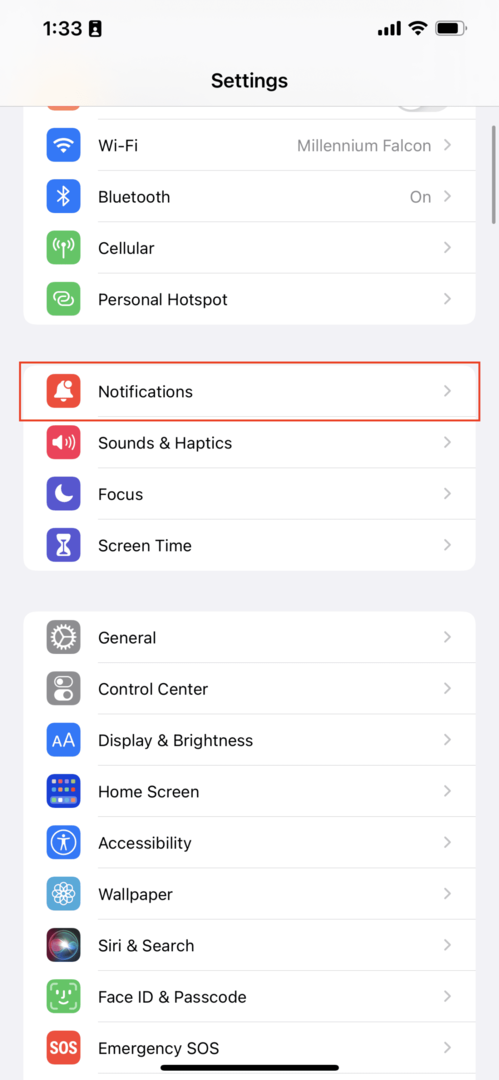
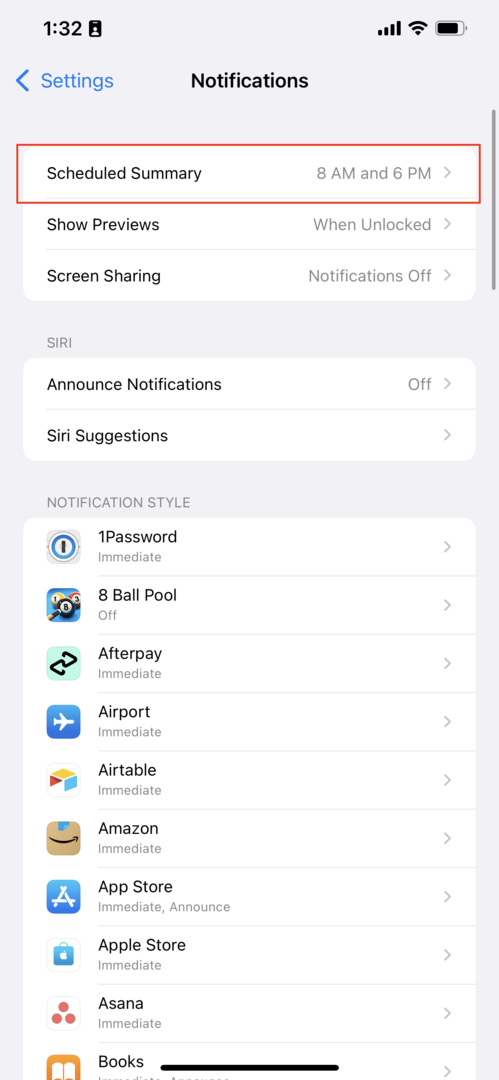
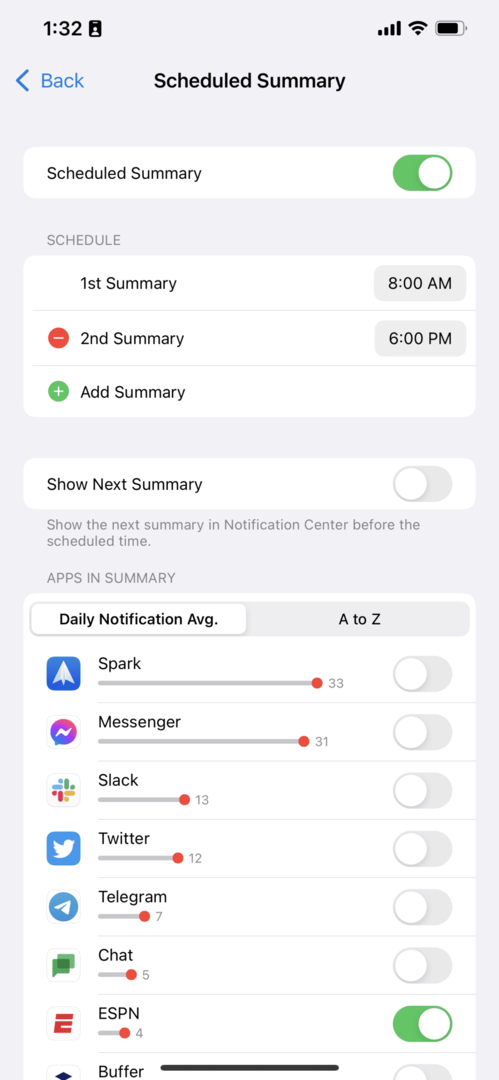
من هذه الصفحة ، يمكنك عرض الجدول الزمني الخاص بك ، وعرض الملخص التالي قبل الوقت المحدد ، وتبديل التطبيقات المختلفة لتظهر في الملخص. تحت التطبيقات في الملخص في القسم ، يمكنك فرز التطبيقات حسب مقدار الإشعارات التي يتم إرسالها يوميًا ، أو يمكنك فرزها من الألف إلى الياء.
أندرو كاتب مستقل مقيم في الساحل الشرقي للولايات المتحدة.
لقد كتب لمجموعة متنوعة من المواقع على مر السنين ، بما في ذلك iMore و Android Central و Phandroid وعدد قليل من المواقع الأخرى. الآن ، يقضي أيامه في العمل في شركة HVAC ، بينما يعمل ككاتب مستقل ليلاً.